excel 表格拆分
数据处理和分析的工作中,我们常常会遇到需要对 Excel 表格进行拆分的情况,Excel 表格拆分是一项实用的操作,它可以根据特定的条件或规则,将一个复杂的表格分解为多个具有特定数据子集的表格,从而更方便地进行数据管理、分析和共享。
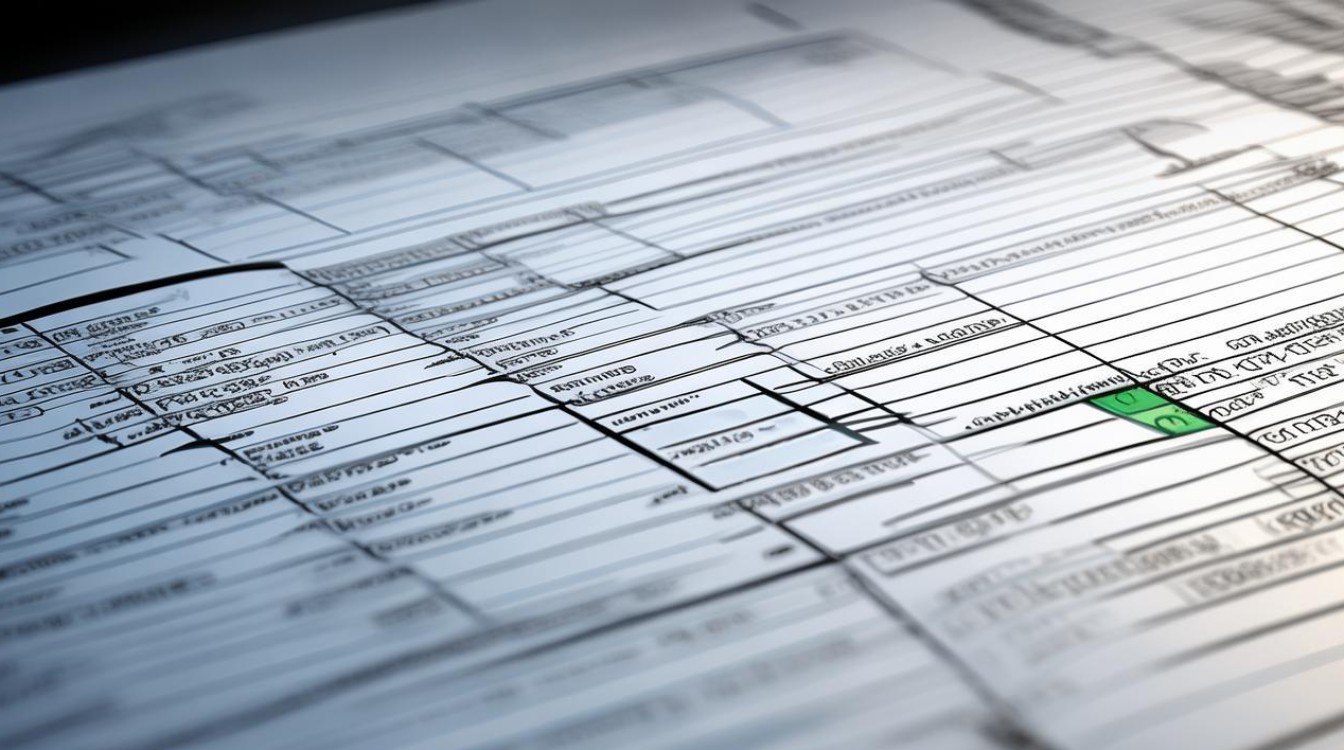
按列拆分
按列拆分是 Excel 表格拆分中常见的一种方式,假设我们有一个包含多列数据的表格,例如一个销售数据表格,其中包含了产品名称、销售日期、销售数量、销售金额等多列信息,如果我们希望将销售数量和销售金额这两列数据单独提取出来进行分析,就可以使用按列拆分的方法。
在 Excel 中,我们可以选中需要拆分的列(这里是销售数量和销售金额列),然后右键单击,选择“复制”,在新的工作表中右键单击,选择“粘贴”,即可将选中的列数据复制到新的表格中,这样,我们就得到了一个只包含销售数量和销售金额两列数据的独立表格,方便我们对其进行特定的数据分析,如计算销售总额、平均销售数量等。
| 原表格部分数据 | 销售数量 | 销售金额 |
|---|---|---|
| 产品A | 10 | 100 |
| 产品B | 15 | 150 |
| 产品C | 8 | 80 |
按列拆分后的新表格:
| 销售数量 | 销售金额 |
|---|---|
| 10 | 100 |
| 15 | 150 |
| 8 | 80 |
按行拆分
按行拆分则是根据行的特定条件或规则将表格拆分为多个部分,我们有一个员工信息表格,包含了不同部门的员工信息,每个员工的信息占一行,如果我们想要按照部门将员工信息拆分开来,以便分别对每个部门的员工数据进行管理,就可以采用按行拆分的方法。
我们需要确定拆分的依据,这里是部门,我们可以通过筛选功能,先筛选出某个部门的员工行,然后将这些行复制到新的工作表中,重复这个过程,直到所有部门的员工信息都被拆分到各自的表格中。
| 原表格部分数据 | 姓名 | 部门 | 职位 |
|---|---|---|---|
| 张三 | 销售部 | 销售代表 | |
| 李四 | 市场部 | 市场专员 | |
| 王五 | 销售部 | 销售主管 | |
| 赵六 | 技术部 | 工程师 |
按部门拆分后的销售部员工表格:

| 姓名 | 部门 | 职位 |
|---|---|---|
| 张三 | 销售部 | 销售代表 |
| 王五 | 销售部 | 销售主管 |
使用公式和函数进行拆分
除了简单的复制粘贴方法,Excel 还提供了丰富的公式和函数来实现更灵活的表格拆分,我们可以使用 VLOOKUP 函数根据特定的条件从原表格中提取数据到新的表格中。
假设我们有一个学生成绩表格,包含了学生的姓名、学号、各科成绩等信息,我们想要根据学号将学生的成绩信息拆分到不同的表格中,我们可以在新表格中输入学号,然后使用 VLOOKUP 函数查找并提取对应学生的姓名和各科成绩。
| 原表格部分数据 | 学号 | 姓名 | 数学成绩 | 语文成绩 | 英语成绩 |
|---|---|---|---|---|---|
| 1001 | 张三 | 90 | 85 | 88 | |
| 1002 | 李四 | 78 | 82 | 80 | |
| 1003 | 王五 | 85 | 90 | 92 |
在新表格中使用 VLOOKUP 函数拆分后(以学号 1001 为例):
| 学号 | 姓名 | 数学成绩 | 语文成绩 | 英语成绩 |
|---|---|---|---|---|
| 1001 | 张三 | 90 | 85 | 88 |
利用数据透视表进行拆分
数据透视表也是 Excel 中强大的工具之一,它可以帮助我们快速对表格数据进行汇总和分析,同时也可以实现一定程度的表格拆分功能。
对于一个销售数据表格,我们可以将产品类别作为行标签,销售区域作为列标签,销售金额作为值字段,通过数据透视表来汇总不同产品在不同区域的销售情况,这样,我们就可以清晰地看到各个产品在各个区域的销售数据,相当于按照产品类别和销售区域对表格进行了拆分和汇总。
| 原表格部分数据 | 产品类别 | 销售区域 | 销售金额 |
|---|---|---|---|
| 电子产品 | 华北 | 10000 | |
| 家居用品 | 华东 | 8000 | |
| 电子产品 | 华南 | 12000 | |
| 家居用品 | 华北 | 9000 |
生成的数据透视表:
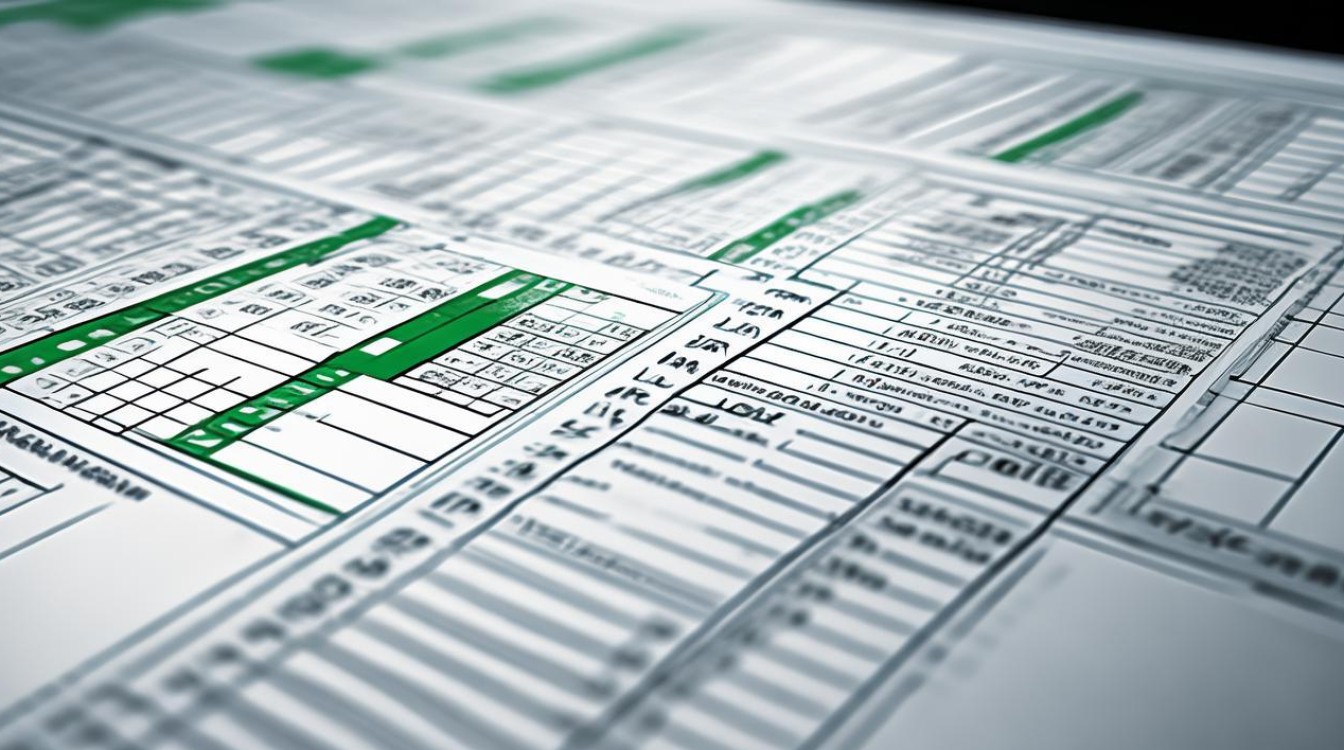
| 产品类别 | 华北 | 华东 | 华南 |
|---|---|---|---|
| 电子产品 | 10000 | 12000 | |
| 家居用品 | 9000 | 8000 |
通过对 Excel 表格进行拆分,我们可以更好地组织和管理数据,根据不同的需求对数据进行针对性的分析和处理,无论是按列拆分、按行拆分,还是使用公式函数和数据透视表,都能为我们提供灵活且高效的数据处理方式,帮助我们从复杂的数据中提取有价值的信息。
FAQs
问题1:Excel 表格拆分后,原表格的数据会被修改吗?
答:使用简单的复制粘贴方法或者使用公式函数在新表格中提取数据进行拆分,原表格的数据不会被修改,如果在操作过程中不小心误操作,例如在原表格上直接进行了删除或修改操作,那么原表格的数据可能会受到影响,在进行表格拆分之前,最好先对原表格进行备份,以防数据丢失或损坏。
问题2:如何使用宏来实现 Excel 表格的自动拆分?
答:使用宏来实现 Excel 表格的自动拆分需要一定的 VBA(Visual Basic for Applications)编程知识,打开 Excel 的 VBA 编辑器(通过按下 Alt + F11 快捷键),然后在编辑器中插入一个新的模块,在模块中编写宏代码,代码的具体内容取决于你想要实现的拆分方式和条件,如果你想要按某一列的值进行拆分,可以编写一个循环语句,遍历该列的每个单元格,根据单元格的值将对应的行数据复制到新的工作表中,编写完代码后,保存并关闭 VBA 编辑器,回到 Excel 工作表,通过按下指定的快捷键或者在菜单中选择相应的宏命令,即可运行宏实现表格的自动拆分,需要注意的是,在使用宏之前,要确保宏的安全性设置正确,并且对 VBA 编程有一定的了解,以免出现错误导致数据丢失
版权声明:本文由 数字独教育 发布,如需转载请注明出处。













 冀ICP备2021017634号-12
冀ICP备2021017634号-12
 冀公网安备13062802000114号
冀公网安备13062802000114号